BlueXP バックアップとリカバリを使用して ONTAP システムのバックアップを管理します
 変更を提案
変更を提案


BlueXP backup and recoveryを使用すると、バックアップ スケジュールの変更、ボリューム バックアップの有効化/無効化、バックアップの一時停止、バックアップの削除、バックアップの強制削除などを行って、 Cloud Volumes ONTAPおよびオンプレミスのONTAPシステムのバックアップを管理できます。これには、スナップショット コピー、複製されたボリューム、オブジェクト ストレージ内のバックアップ ファイルなど、すべての種類のバックアップが含まれます。 BlueXP backup and recoveryの登録を解除することもできます。

|
ストレージシステム上で直接、またはクラウドプロバイダ環境からバックアップファイルを管理または変更しないでください。ファイルが破損し、サポートされていない構成になる可能性があります。 |
注意 BlueXP backup and recoveryのワークロードを切り替えるには、 "さまざまなBlueXP backup and recoveryワークロードに切り替える" 。
作業環境内のボリュームのバックアップステータスを表示します
[Volumes Backup]ダッシュボードでは、現在バックアップされているすべてのボリュームのリストを確認できます。これには、スナップショット コピー、複製されたボリューム、オブジェクト ストレージ内のバックアップ ファイルなど、すべての種類のバックアップが含まれます。現在バックアップされていない作業環境内のボリュームを表示することもできます。
-
BlueXPメニューから、*Protection > Backup and recovery*を選択します。
-
ボリューム タブを選択して、 Cloud Volumes ONTAPおよびオンプレミスのONTAPシステムのバックアップされたボリュームのリストを表示します。
-
特定の作業環境で特定のボリュームを検索する場合は、作業環境とボリュームに基づいてリストを絞り込むことができます。検索フィルタを使用することも、ボリュームの形式(FlexVolまたはFlexGroup)やボリュームタイプなどに基づいて列をソートすることもできます。
追加の列(集計、セキュリティ スタイル(Windows または UNIX)、スナップショット ポリシー、レプリケーション ポリシー、バックアップ ポリシー)を表示するには、プラス記号を選択します。
-
[Existing protection]列の保護オプションのステータスを確認します。3 つのアイコンは、「ローカル スナップショット コピー」、「複製されたボリューム」、および「オブジェクト ストレージ内のバックアップ」を表します。
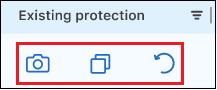
各アイコンは、バックアップタイプがアクティブになっているときは青で、非アクティブになっているときはグレーで表示されます。各アイコンにカーソルを合わせると、使用されているバックアップポリシーや、各バックアップタイプのその他の関連情報を確認できます。
作業環境内の追加ボリュームでバックアップをアクティブ化します
BlueXPのバックアップとリカバリを初めて有効にしたときに作業環境内の一部のボリュームでのみバックアップをアクティブ化した場合は、あとで追加のボリュームのバックアップをアクティブ化できます。
-
タブで、バックアップをアクティブ化するボリュームを指定し、[操作]メニューを選択します
 行の最後にある[バックアップのアクティブ化]*を選択します。
行の最後にある[バックアップのアクティブ化]*を選択します。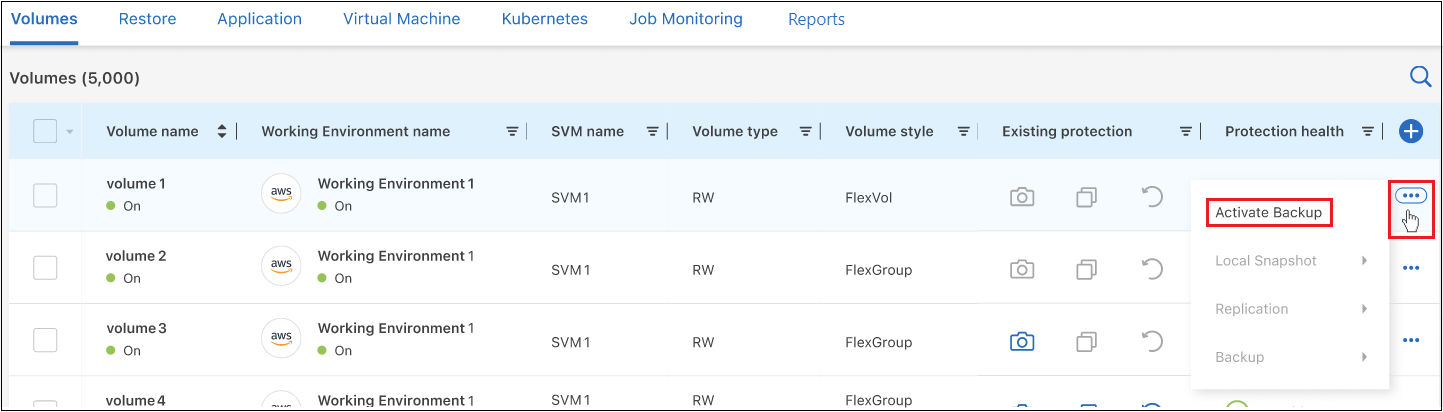
-
[define backup strategy]ページで、バックアップアーキテクチャを選択し、ローカルSnapshotコピー、レプリケートされたボリューム、バックアップファイルのポリシーとその他の詳細を定義します。この作業環境でアクティブ化した初期ボリュームのバックアップオプションの詳細については、を参照してください。次に、* Next *を選択します。
-
このボリュームのバックアップ設定を確認し、「バックアップのアクティブ化」を選択します。
既存のボリュームに割り当てられているバックアップ設定を変更します
ポリシーが割り当てられている既存のボリュームに割り当てられているバックアップポリシーを変更することができます。ローカルスナップショットコピー、レプリケートされたボリューム、およびバックアップファイルのポリシーを変更できます。ボリュームに適用する新しいスナップショット、レプリケーション、またはバックアップポリシーは、既に存在している必要があります。
単一のボリュームのバックアップ設定を編集します
-
タブで、ポリシーを変更するボリュームを特定し、[操作]メニューを選択します
 行の末尾に移動し、[バックアップ戦略の編集]*を選択します。
行の末尾に移動し、[バックアップ戦略の編集]*を選択します。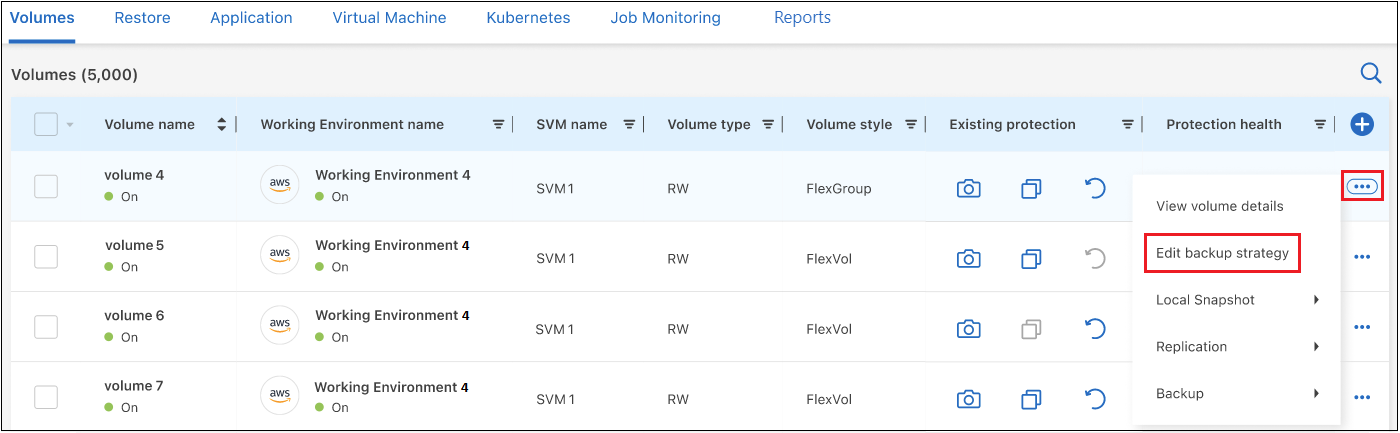 ボタンのスクリーンショット。"]
ボタンのスクリーンショット。"] -
[バックアップ戦略の編集] ページで、ローカル スナップショット コピー、複製されたボリューム、およびバックアップ ファイルの既存のバックアップ ポリシーを変更し、[次へ] を選択します。
このクラスタでBlueXPのバックアップとリカバリをアクティブ化するときに、初期バックアップポリシーで_DataLockとRansomware Protection_forクラウドバックアップを有効にした場合は、DataLockで設定されている他のポリシーのみが表示されます。BlueXPのバックアップとリカバリをアクティブ化するときに_DataLockとRansomware Protection _を有効にしなかった場合は、DataLockが設定されていない他のクラウドバックアップポリシーのみが表示されます。
-
このボリュームのバックアップ設定を確認し、「バックアップのアクティブ化」を選択します。
複数のボリュームのバックアップ設定を編集します
複数のボリュームで同じバックアップ設定を使用する場合は、複数のボリュームのバックアップ設定を同時にアクティブ化または編集できます。バックアップ設定がないボリューム、スナップショット設定のみがあるボリューム、クラウドへのバックアップ設定のみがあるボリュームなどを選択し、さまざまなバックアップ設定を持つこれらすべてのボリュームに対して一括変更を行うことができます。
複数のボリュームを使用する場合は、すべてのボリュームに次の共通の特性が必要です。
-
同じ作業環境
-
同じ形式(FlexVolまたはFlexGroupボリューム)
-
同じタイプ(読み書き可能またはデータ保護ボリューム)
5つ以上のボリュームのバックアップが有効になっている場合、BlueXP バックアップおよびリカバリでは一度に5つのボリュームのみが初期化されます。これらが完了すると、5つのサブジョブの次のバッチが作成されて次のセットが開始され、すべてのボリュームが初期化されるまで続行されます。
-
[ボリューム]*タブで、ボリュームが配置されている作業環境でフィルタします。
-
バックアップ設定を管理するすべてのボリュームを選択します。
-
設定するバックアップアクションのタイプに応じて、[Bulk actions]メニューのボタンをクリックします。
バックアップ操作… 選択するボタン スナップショットバックアップ設定を管理する
ローカルスナップショットの管理
レプリケーションバックアップ設定を管理する
レプリケーションの管理
クラウドへのバックアップ設定を管理する
バックアップの管理
複数のタイプのバックアップ設定を管理します。このオプションでは、バックアップアーキテクチャも変更できます。
バックアップとリカバリの管理
-
表示されるバックアップ ページで、ローカル スナップショット コピー、複製されたボリューム、またはバックアップ ファイルの既存のバックアップ ポリシーを変更し、[保存] を選択します。
このクラスタでBlueXPのバックアップとリカバリをアクティブ化するときに、初期バックアップポリシーで_DataLockとRansomware Protection_forクラウドバックアップを有効にした場合は、DataLockで設定されている他のポリシーのみが表示されます。BlueXPのバックアップとリカバリをアクティブ化するときに_DataLockとRansomware Protection _を有効にしなかった場合は、DataLockが設定されていない他のクラウドバックアップポリシーのみが表示されます。
ボリュームの手動バックアップはいつでも作成できます
オンデマンドバックアップはいつでも作成することができ、ボリュームの現在の状態をキャプチャすることができます。これは、ボリュームに非常に重要な変更が加えられていて、そのデータを保護するために次回のスケジュールされたバックアップを待つ必要がない場合に便利です。また、この機能を使用して、現在バックアップされていないボリュームのバックアップを作成し、現在の状態をキャプチャすることもできます。
ボリュームのオブジェクトにアドホック スナップショット コピーまたはバックアップを作成できます。アドホックレプリケーションボリュームは作成できません。
バックアップ名にはタイムスタンプが含まれるため、他のスケジュールされたバックアップからオンデマンドバックアップを特定できます。
このクラスタでBlueXPのバックアップとリカバリをアクティブ化するときに_DataLockとRansomware Protection_を有効にした場合、オンデマンドバックアップにもDataLockが設定され、保持期間は30日になります。ランサムウェアスキャンはアドホックバックアップではサポートされていません。"DataLockとランサムウェアによる保護の詳細をご確認ください"です。
アドホックバックアップを作成すると、ソースボリュームにスナップショットが作成されます。このスナップショットは通常のスナップショットスケジュールには含まれていないため、自動的に削除されません。バックアップが完了したら、このスナップショットをソースボリュームから手動で削除することをお勧めします。これにより、このスナップショットに関連するブロックが解放されます。スナップショットの名前は cbs-snapshot-adhoc- 。 "ONTAP CLIを使用してSnapshotを削除する方法を参照してください" 。

|
オンデマンドボリュームバックアップは、データ保護ボリュームではサポートされません。 |
-
ボリューム*タブから、
 ボリュームを選択し、[*バックアップ] > [アドホック バックアップの作成*] を選択します。
ボリュームを選択し、[*バックアップ] > [アドホック バックアップの作成*] を選択します。
バックアップが作成されるまで、このボリュームの Backup Status 列には「 In Progress 」と表示されます。
各ボリュームのバックアップのリストを表示します
各ボリュームに存在するすべてのバックアップファイルのリストを表示できます。このページには、ソースボリューム、デスティネーションの場所、および前回作成されたバックアップの詳細、現在のバックアップポリシー、バックアップファイルのサイズなどのバックアップの詳細が表示されます。
-
*ボリューム*タブから、
 ソースボリュームの「ボリュームの詳細を表示」を選択します。
ソースボリュームの「ボリュームの詳細を表示」を選択します。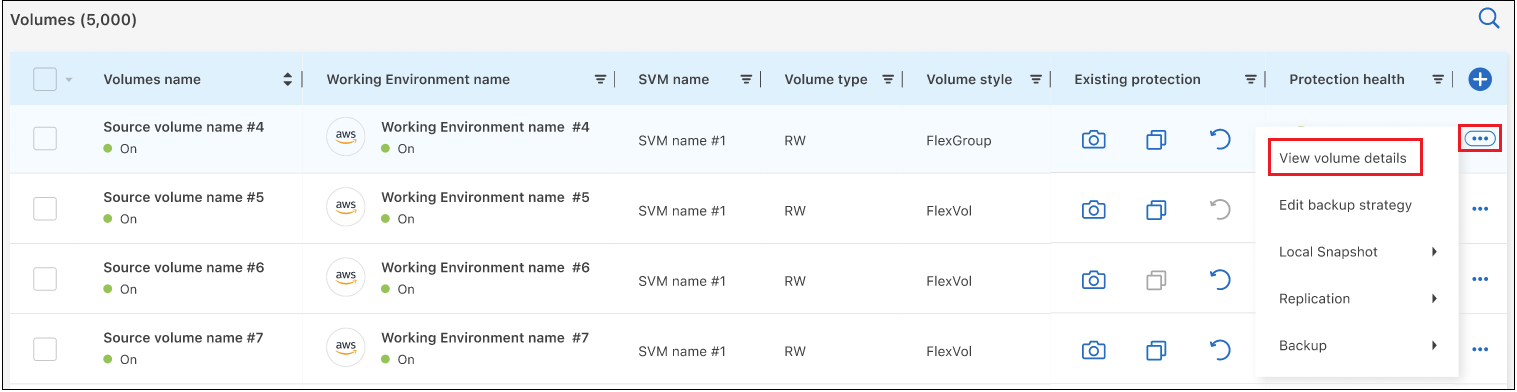 ボタンのスクリーンショット。"]
ボタンのスクリーンショット。"]ボリュームの詳細とスナップショットのコピーのリストが表示されます。
-
、[Replication]、または[Backup]*を選択すると、各バックアップタイプのすべてのバックアップファイルのリストが表示されます。
オブジェクトストレージ内のボリュームバックアップに対してランサムウェアスキャンを実行します
BlueXP backup and recoveryは、オブジェクトファイルへのバックアップ作成時とバックアップファイルからのデータの復元時に、バックアップファイルをスキャンし、ランサムウェア攻撃の痕跡を探します。また、いつでもオンデマンドスキャンを実行して、オブジェクトストレージ内の特定のバックアップファイルの有用性を確認することもできます。これは、特定のボリュームでランサムウェア問題 が実行されている場合に、そのボリュームのバックアップが影響を受けないことを確認するのに役立ちます。
この機能は、ボリューム バックアップがONTAP 9.11.1 以降のシステムから作成され、オブジェクトへのバックアップ ポリシーで DataLock および Ransomware Protection が有効になっている場合にのみ使用できます。
-
*ボリューム*タブから、
 ソースボリュームの「ボリュームの詳細を表示」を選択します。
ソースボリュームの「ボリュームの詳細を表示」を選択します。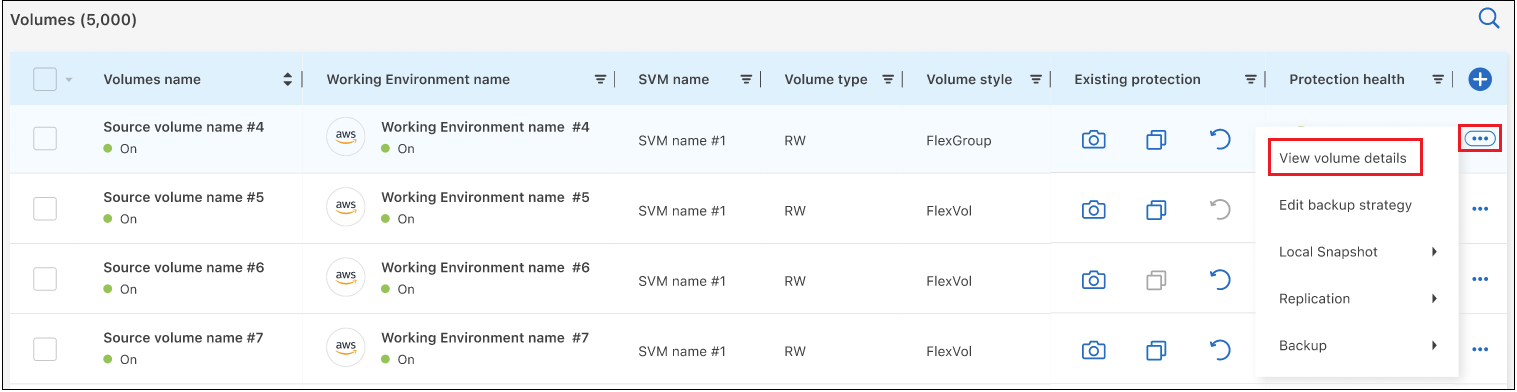 ボタンのスクリーンショット。"]
ボタンのスクリーンショット。"]ボリュームの詳細が表示されます。
-
[バックアップ]*を選択すると、オブジェクトストレージ内のバックアップファイルのリストが表示されます。
-
選択
 ランサムウェアをスキャンするボリューム バックアップ ファイルを選択し、[ランサムウェアのスキャン] をクリックします。
ランサムウェアをスキャンするボリューム バックアップ ファイルを選択し、[ランサムウェアのスキャン] をクリックします。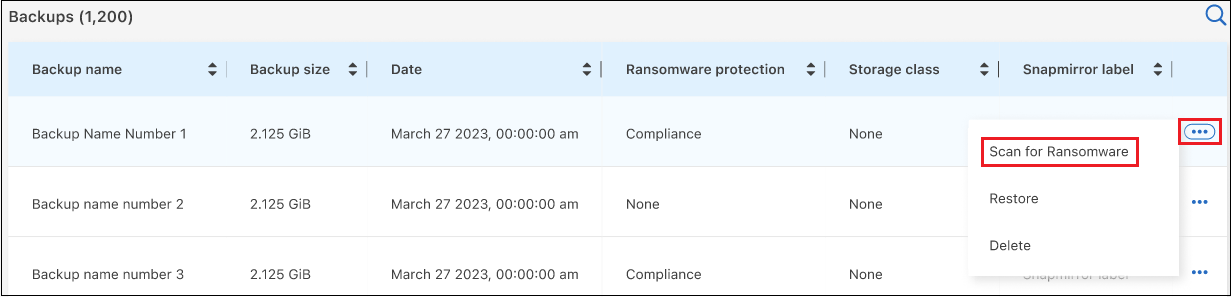
ランサムウェア保護列には、スキャンが進行中であることが示されます。
ソースボリュームとのレプリケーション関係を管理します
2つのシステム間にデータレプリケーションを設定したら、データレプリケーション関係を管理できます。
-
ボリューム*タブから、
 ソースボリュームの場合は、[*レプリケーション] オプションを選択します。使用可能なすべてのオプションが表示されます。
ソースボリュームの場合は、[*レプリケーション] オプションを選択します。使用可能なすべてのオプションが表示されます。 -
実行するレプリケーションアクションを選択します。
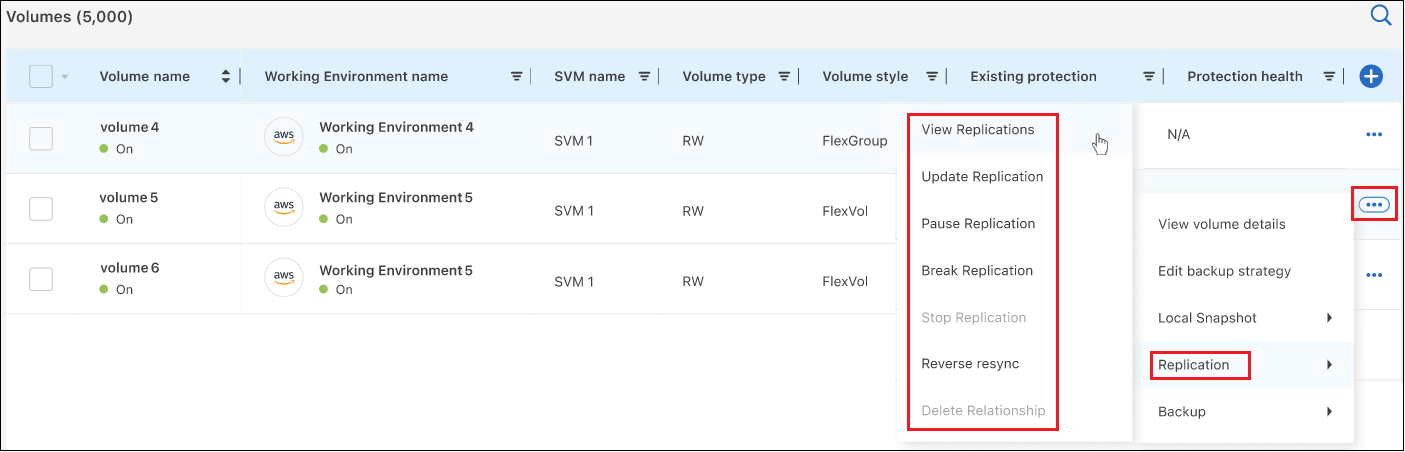 アクションメニューで実行できる操作のリストを示すスクリーンショット。"]
アクションメニューで実行できる操作のリストを示すスクリーンショット。"]次の表に、使用可能なアクションを示します。
アクション 説明 レプリケーションを表示します
ボリューム関係に関する詳細が表示されます。これには、転送情報、前回の転送情報、ボリュームに関する詳細、関係に割り当てられている保護ポリシーに関する情報が含まれます。
レプリケーションを更新します
差分転送を開始して、ソースボリュームと同期するデスティネーションボリュームを更新します。
レプリケーションの一時停止
デスティネーションボリュームを更新するには、Snapshotコピーの差分転送を一時停止します。増分更新を再開する場合は、後で再開できます。
レプリケーションを解除します
ソースボリュームとデスティネーションボリュームの間の関係を解除し、デスティネーションボリュームをデータアクセス用にアクティブ化します。これにより、ボリュームが読み取り/書き込み可能になります。
このオプションは通常、データの破損、偶発的な削除、オフライン状態などのイベントが原因でソースボリュームがデータを処理できない場合に使用します。
"ONTAP のドキュメントで、データアクセスのためのデスティネーションボリュームを設定し、ソースボリュームを再アクティブ化する方法について説明します"レプリケーションを中止します
デスティネーションシステムへのこのボリュームのバックアップを無効にし、ボリュームのリストアも無効にします。既存のバックアップは削除されません。ソースボリュームとデスティネーションボリュームの間のデータ保護関係は削除されません。
リバース再同期
ソースボリュームとデスティネーションボリュームの役割を逆にします。元のソースボリュームの内容は、デスティネーションボリュームの内容によって上書きされます。これは、オフラインになったソースボリュームを再アクティブ化する場合に役立ちます。
前回のデータレプリケーションからソースボリュームが無効になったまでの間に元のソースボリュームに書き込まれたデータは保持されません。関係の削除
ソースボリュームとデスティネーションボリューム間のデータ保護関係を削除します。つまり、ボリューム間でデータレプリケーションが行われなくなります。この処理では、デスティネーションボリュームはデータアクセス用にアクティブ化されません。つまり、デスティネーションボリュームは読み書き可能になりません。また、システム間に他のデータ保護関係がない場合は、クラスタピア関係と Storage VM ( SVM )ピア関係も削除されます。
操作を選択すると、関係がBlueXPによって更新されます。
既存のクラウドバックアップポリシーを編集する
作業環境でボリュームに現在適用されているバックアップポリシーの属性を変更することができます。バックアップポリシーを変更すると、そのポリシーを使用している既存のすべてのボリュームが対象になります。

|
|
-
[* Volumes (ボリューム) ] タブで、 [* Backup Settings (バックアップ設定) ] を選択します。
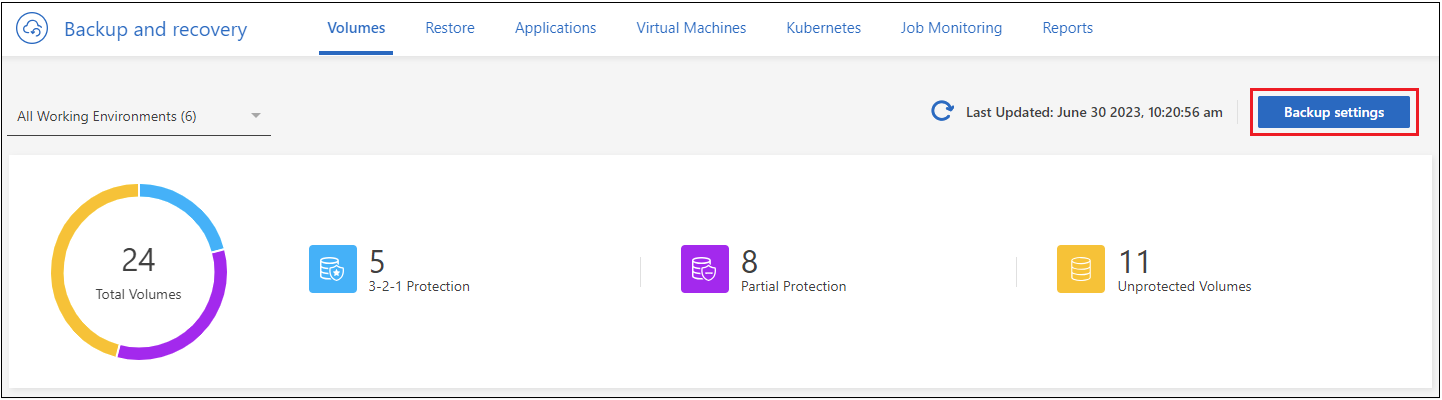
-
_バックアップ設定_ページから、
 ポリシー設定を変更する作業環境の [ポリシーの管理] を選択します。
ポリシー設定を変更する作業環境の [ポリシーの管理] を選択します。 -
[ポリシーの管理] ページで、その作業環境で変更するバックアップ ポリシーの [編集] を選択します。
-
[ポリシーの編集] ページで下矢印を選択して [ラベルと保持] セクションを展開し、スケジュールやバックアップの保持を変更して [保存] を選択します。
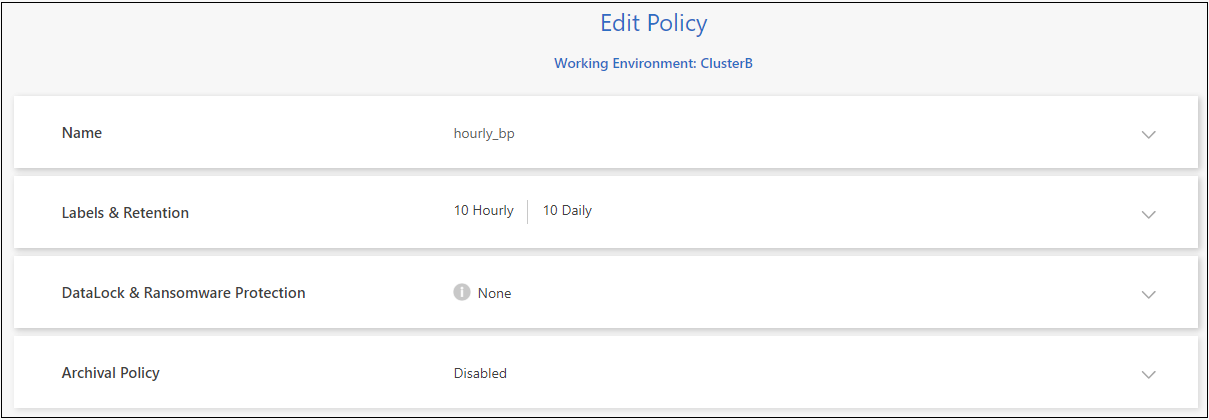
クラスタでONTAP 9.10.1以降が実行されている場合は、特定の日数が経過したバックアップをアーカイブストレージに階層化するかどうかを有効または無効にすることもできます。
"Googleアーカイブストレージの使用方法については、こちらをご覧ください"です。(ONTAP 9.12.1が必要です)。
[+]
アーカイブへのバックアップの階層化を停止した場合、アーカイブストレージに階層化されたバックアップファイルはその階層に残ります。アーカイブされたバックアップファイルは自動的に標準階層に戻されません。新しいボリュームバックアップのみが標準階層に配置されます。
クラウドへの新しいバックアップポリシーを追加する
作業環境でBlueXPのバックアップとリカバリを有効にすると、最初に選択したすべてのボリュームが定義したデフォルトのバックアップポリシーを使用してバックアップされます。Recovery Point Objective ( RPO ;目標復旧時点)が異なるボリュームに対して異なるバックアップポリシーを割り当てる場合は、そのクラスタに追加のポリシーを作成し、そのポリシーを他のボリュームに割り当てることができます。
作業環境内の特定のボリュームに新しいバックアップポリシーを適用する場合は、最初にそのバックアップポリシーを作業環境に追加する必要があります。すると その作業環境内のボリュームにポリシーを適用します。

|
|
-
[* Volumes (ボリューム) ] タブで、 [* Backup Settings (バックアップ設定) ] を選択します。
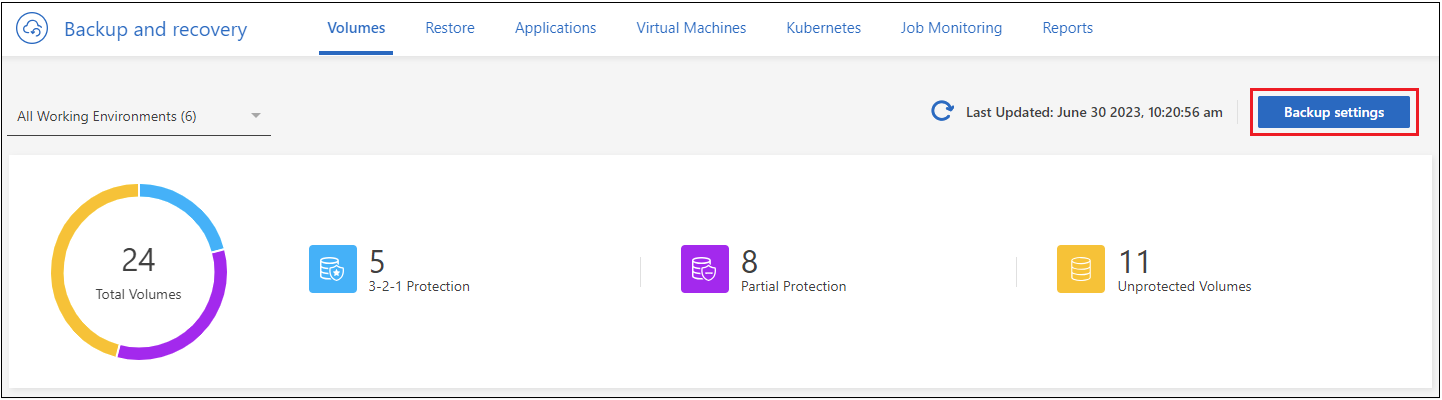
-
_バックアップ設定_ページから、
 新しいポリシーを追加する作業環境を選択し、[ポリシーの管理] を選択します。
新しいポリシーを追加する作業環境を選択し、[ポリシーの管理] を選択します。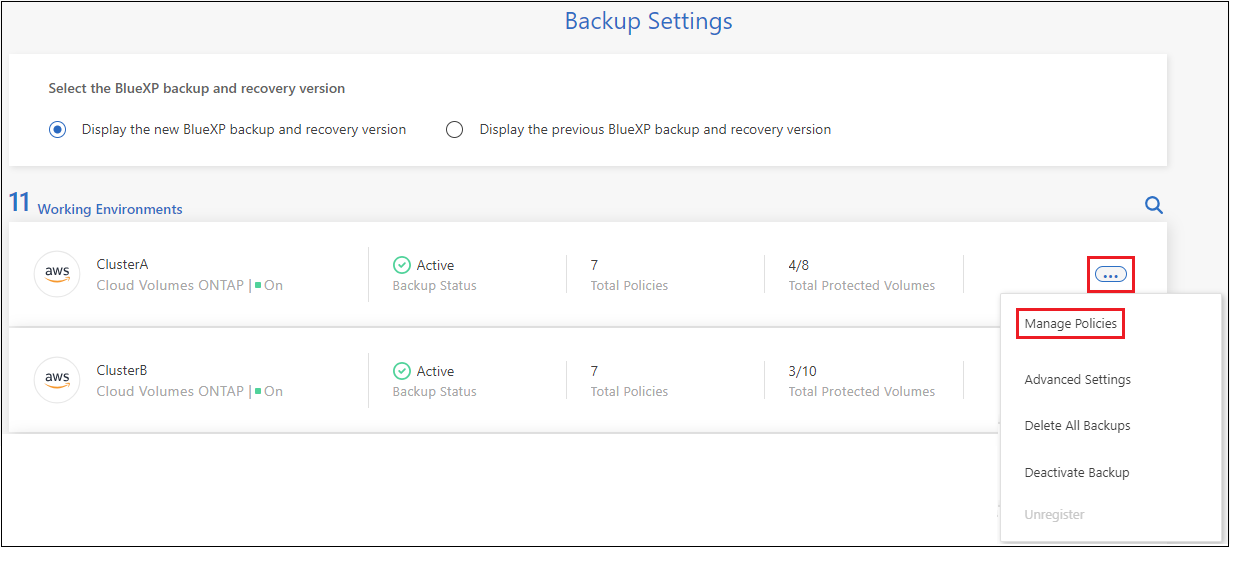 ページの [ ポリシーの管理 ] オプションを示すスクリーンショット。"]
ページの [ ポリシーの管理 ] オプションを示すスクリーンショット。"] -
[ポリシーの管理] ページで、[新しいポリシーの追加] を選択します。
-
[新しいポリシーの追加] ページで下矢印を選択して [ラベルと保持] セクションを展開し、スケジュールとバックアップの保持期間を定義して [保存] を選択します。
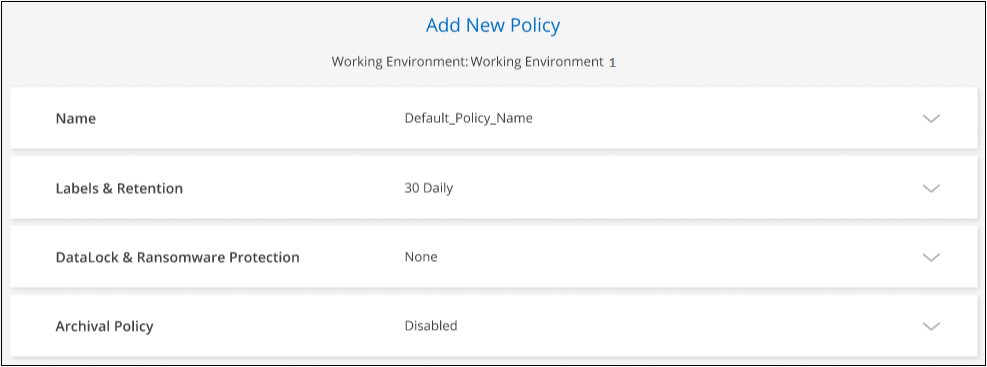
クラスタでONTAP 9.10.1以降が実行されている場合は、特定の日数が経過したバックアップをアーカイブストレージに階層化するかどうかを有効または無効にすることもできます。
"Googleアーカイブストレージの使用方法については、こちらをご覧ください"です。(ONTAP 9.12.1が必要です)。
バックアップを削除します
BlueXPのバックアップとリカバリでは、1つのバックアップファイルを削除したり、ボリュームのすべてのバックアップを削除したり、作業環境内のすべてのボリュームのすべてのバックアップを削除したりできます。すべてのバックアップを削除するのは、不要になったバックアップや、ソースボリュームを削除したあとにすべてのバックアップを削除する場合などです。
DataLockとランサムウェア対策を使用してロックしたバックアップファイルは削除できません。ロックされたバックアップファイルを1つ以上選択した場合、UIから「削除」オプションは利用できなくなります。

|
バックアップがある作業環境またはクラスタを削除する場合は、システムを削除する前に * バックアップを削除する必要があります。システムを削除しても、BlueXPのバックアップとリカバリではバックアップは自動的に削除されません。また、システムの削除後にバックアップを削除する機能は現在UIでサポートされていません。残りのバックアップについては、引き続きオブジェクトストレージのコストが発生します。 |
作業環境のすべてのバックアップファイルを削除します
作業環境のオブジェクトストレージ上のバックアップをすべて削除しても、この作業環境内のボリュームの以降のバックアップが無効になることはありません。作業環境ですべてのボリュームのバックアップの作成を停止するには、バックアップを非アクティブ化します ここで説明するようにします。
この処理は、Snapshotコピーやレプリケートされたボリュームには影響しません。これらのタイプのバックアップファイルは削除されません。
-
[* Volumes (ボリューム) ] タブで、 [* Backup Settings (バックアップ設定) ] を選択します。
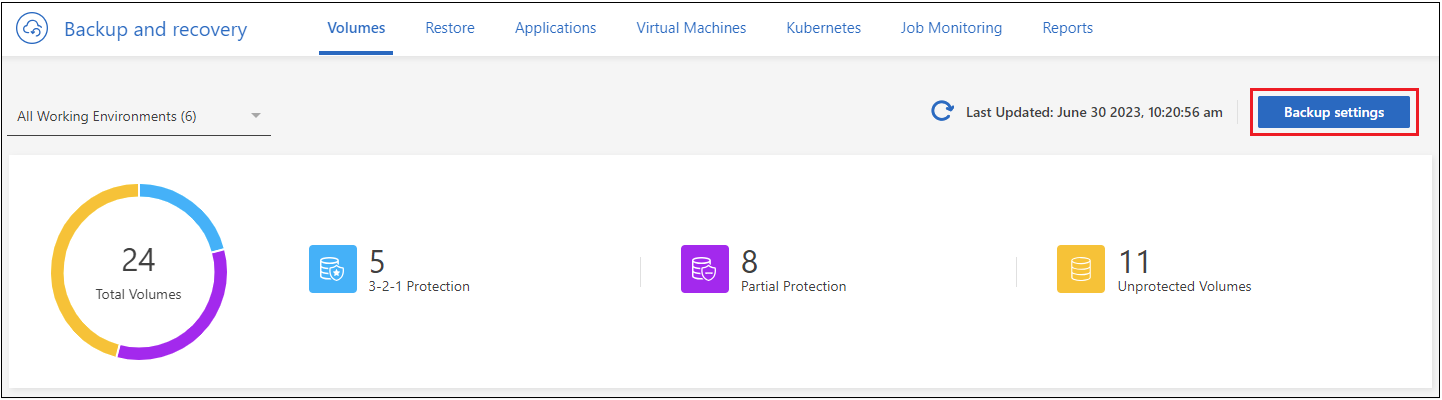 ボタンを示すスクリーンショット。"]
ボタンを示すスクリーンショット。"] -
選択
 すべてのバックアップを削除する作業環境の場合は、[すべてのバックアップを削除] を選択します。
すべてのバックアップを削除する作業環境の場合は、[すべてのバックアップを削除] を選択します。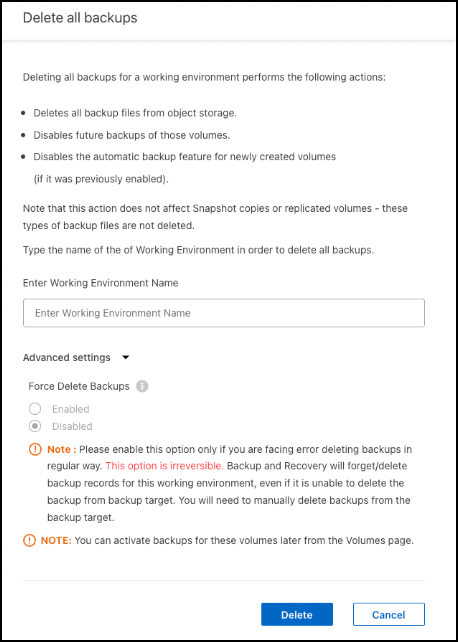
-
確認ダイアログボックスで、作業環境の名前を入力します。
-
*詳細設定*を選択します。
-
バックアップの強制削除: すべてのバックアップを強制的に削除するかどうかを指定します。
極端な場合には、 BlueXP backup and recoveryがバックアップにアクセスできないようにする必要があるかもしれません。これは、たとえば、サービスがバックアップ バケットにアクセスできなくなった場合や、バックアップが DataLock で保護されているが不要になった場合に発生する可能性があります。以前は、これらを自分で削除することはできず、 NetAppサポートに連絡する必要がありました。このリリースでは、バックアップを強制的に削除するオプションを使用できます (ボリュームおよび作業環境レベル)。
このオプションは慎重に使用し、極端なクリーンアップが必要な場合にのみ使用してください。 BlueXP backup and recoveryは、オブジェクト ストレージでこれらのバックアップが削除されていない場合でも、これらのバックアップにアクセスできなくなります。クラウド プロバイダーにアクセスして、バックアップを手動で削除する必要があります。 -
「 * 削除」を選択します。
ボリュームのすべてのバックアップファイルを削除する
ボリュームのすべてのバックアップを削除すると、そのボリュームの以降のバックアップも無効になります。
-
*ボリューム*タブから、
 アイコン"]ソースボリュームを選択し、[詳細とバックアップ リスト] を選択します。
アイコン"]ソースボリュームを選択し、[詳細とバックアップ リスト] を選択します。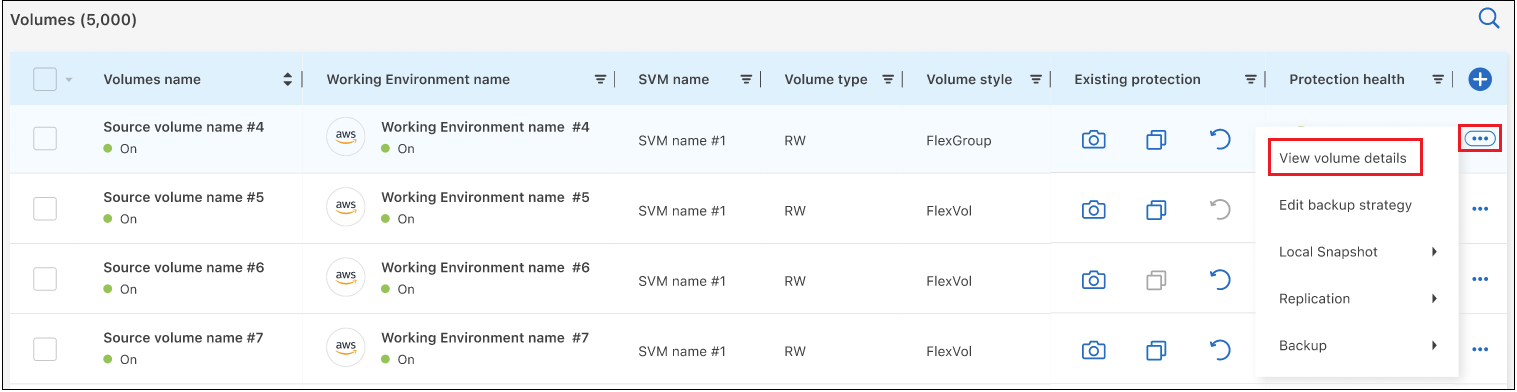 ボタンを示すスクリーンショット。"]
ボタンを示すスクリーンショット。"]すべてのバックアップファイルのリストが表示されます。
-
アクション > すべてのバックアップを削除 を選択します。
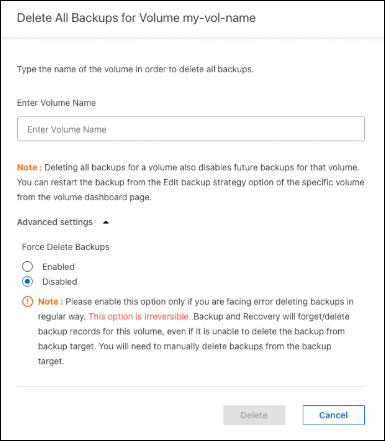
-
ボリューム名を入力します。
-
*詳細設定*を選択します。
-
バックアップの強制削除: すべてのバックアップを強制的に削除するかどうかを指定します。
極端な場合には、 BlueXP backup and recoveryがバックアップにアクセスできないようにする必要があるかもしれません。これは、他のサービスがバックアップ バケットにアクセスできない場合や、バックアップが DataLock で保護されているが不要になった場合などに発生する可能性があります。以前は、これらを自分で削除することはできず、 NetAppサポートに連絡する必要がありました。このリリースでは、バックアップを強制的に削除するオプションを使用できます (ボリュームおよび作業環境レベル)。
このオプションは慎重に使用し、極端なクリーンアップが必要な場合にのみ使用してください。 BlueXP backup and recoveryは、オブジェクト ストレージでこれらのバックアップが削除されていない場合でも、これらのバックアップにアクセスできなくなります。クラウド プロバイダーにアクセスして、バックアップを手動で削除する必要があります。 -
「 * 削除」を選択します。
ボリュームのバックアップファイルを1つ削除します
不要になったバックアップファイルは1つだけ削除できます。これには、ボリュームのSnapshotコピーまたはオブジェクトストレージにあるバックアップの1つのバックアップが削除されます。
レプリケートされたボリューム(データ保護ボリューム)は削除できません。
-
*ボリューム*タブから、
 アイコン"]ソースボリュームの「ボリュームの詳細を表示」を選択します。
アイコン"]ソースボリュームの「ボリュームの詳細を表示」を選択します。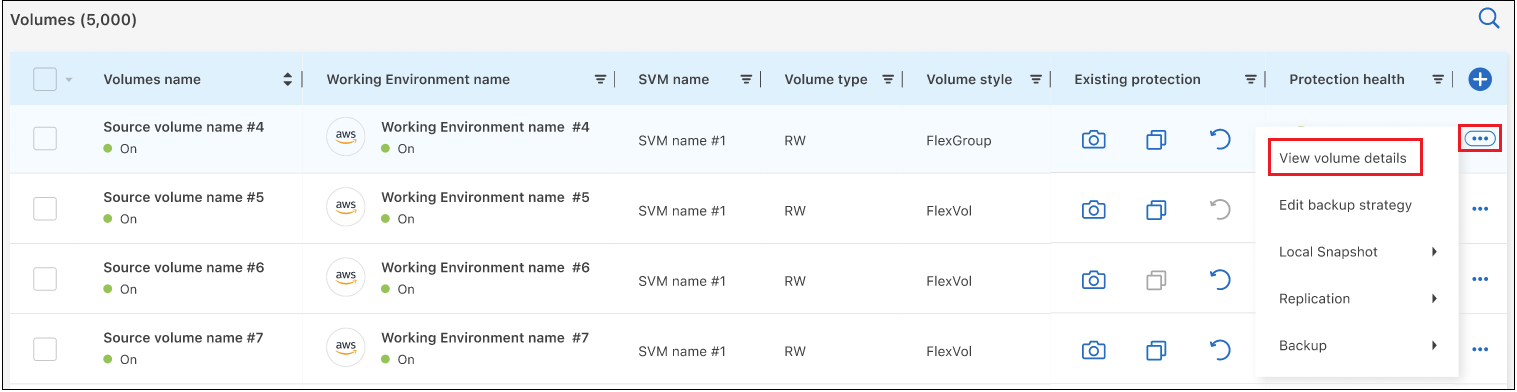 ボタンのスクリーンショット。"]
ボタンのスクリーンショット。"]ボリュームの詳細が表示されます。* Snapshot 、 Replication 、または Backup *を選択すると、ボリュームのすべてのバックアップファイルのリストが表示されます。デフォルトでは、利用可能なスナップショットのコピーが表示されます。
-
削除するバックアップファイルのタイプを確認するには、* Snapshot または Backup *を選択します。
-
選択
 削除するボリューム バックアップ ファイルを選択し、[削除] を選択します。
削除するボリューム バックアップ ファイルを選択し、[削除] を選択します。 -
確認ダイアログボックスで*削除*を選択します。
ボリュームのバックアップ関係を削除します
ボリュームのバックアップ関係を削除すると、新しいバックアップファイルの作成を中止してソースボリュームを削除し、既存のバックアップファイルはすべて保持する場合に、アーカイブのメカニズムを使用できます。これにより、必要に応じて、あとでソースストレージシステムからスペースを消去しながら、バックアップファイルからボリュームをリストアできるようになります。
ソースボリュームを削除する必要はありません。ボリュームのバックアップ関係を削除し、ソースボリュームを保持することができます。この場合、ボリュームのバックアップはあとで「アクティブ化」できます。この場合も元のベースラインバックアップコピーが引き続き使用されます。新しいベースラインバックアップコピーは作成されず、クラウドにエクスポートされません。バックアップ関係を再アクティブ化すると、ボリュームにデフォルトのバックアップポリシーが割り当てられます。
この機能は、システムでONTAP 9.12.1以降が実行されている場合にのみ使用できます。
BlueXPのバックアップとリカバリのユーザインターフェイスでソースボリュームを削除することはできません。ただし、Canvas、およびのVolume Detailsページを開くことはできます "そこからボリュームを削除します"。

|
関係を削除したあとでボリュームバックアップファイルを個別に削除することはできません。ただし、ボリュームのバックアップはすべて削除できます。 |
-
ボリューム*タブから、
 ソースボリュームの*バックアップ > *関係の削除*を選択します。
ソースボリュームの*バックアップ > *関係の削除*を選択します。
作業環境でBlueXPのバックアップとリカバリを非アクティブ化します
作業環境でBlueXPのバックアップとリカバリを無効にすると、システム上の各ボリュームのバックアップとボリュームのリストアも無効になります。既存のバックアップは削除されません。この作業環境からバックアップ・サービスの登録を解除することはありません。基本的には、すべてのバックアップおよびリストア処理を一定期間停止できます。
クラウドから引き続き課金されます が提供する容量のオブジェクトストレージコストのプロバイダ バックアップは自分以外で使用します バックアップを削除します。
-
[* Volumes (ボリューム) ] タブで、 [* Backup Settings (バックアップ設定) ] を選択します。
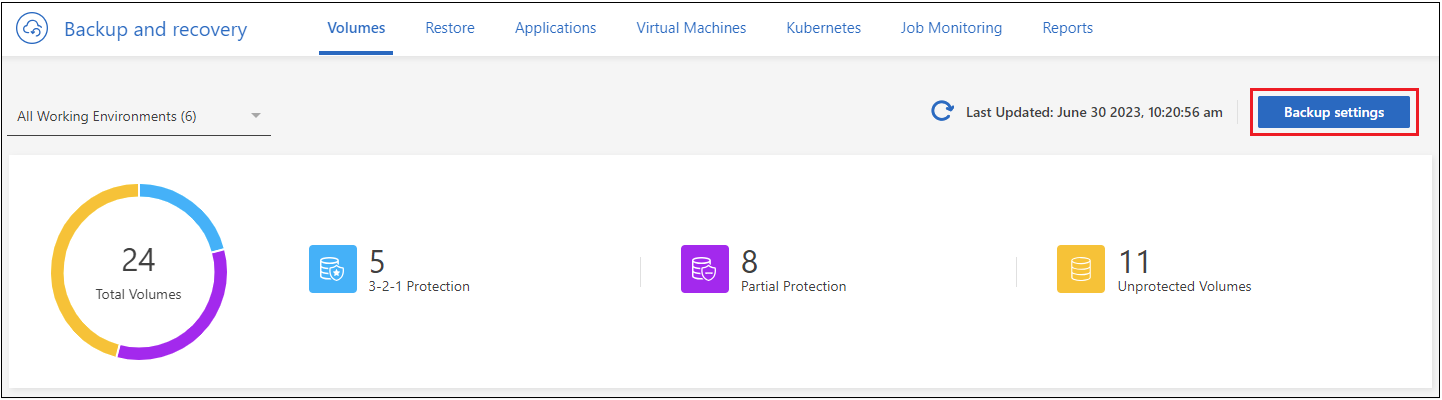 ボタンを示すスクリーンショット。"]
ボタンを示すスクリーンショット。"] -
_バックアップ設定ページ_から、
 バックアップを無効にする作業環境の場合は、[バックアップを無効にする] を選択します。
バックアップを無効にする作業環境の場合は、[バックアップを無効にする] を選択します。 -
確認ダイアログボックスで、「非アクティブ化」を選択します。

|
バックアップが無効になっている間は、その作業環境に対して * バックアップのアクティブ化 * ボタンが表示されます。その作業環境のバックアップ機能を再度有効にする場合は、このボタンを選択できます。 |
作業環境のBlueXPバックアップとリカバリの登録を解除します
バックアップ機能の使用が不要になり、作業環境でのバックアップに対する課金を停止する場合は、作業環境のBlueXPバックアップ/リカバリの登録を解除できます。通常、この機能は、作業環境を削除する予定で、バックアップサービスをキャンセルする場合に使用します。
この機能は、クラスタバックアップの格納先のオブジェクトストアを変更する場合にも使用できます。作業環境のBlueXPバックアップ/リカバリの登録を解除したら、新しいクラウドプロバイダの情報を使用して、そのクラスタのBlueXPバックアップ/リカバリを有効にできます。
BlueXPのバックアップとリカバリの登録を解除する前に、次の手順をこの順序で実行する必要があります。
-
作業環境でBlueXPのバックアップとリカバリを非アクティブ化します
-
その作業環境のバックアップをすべて削除します
登録解除オプションは、これら 2 つの操作が完了するまで使用できません。
-
[* Volumes (ボリューム) ] タブで、 [* Backup Settings (バックアップ設定) ] を選択します。
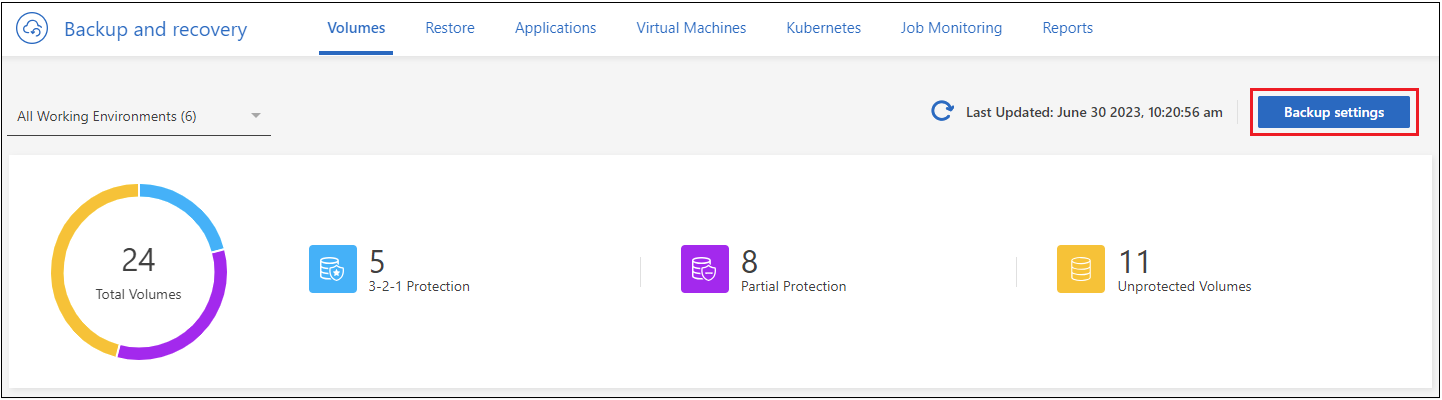 ボタンを示すスクリーンショット。"]
ボタンを示すスクリーンショット。"] -
_バックアップ設定ページ_から、
 バックアップ サービスを登録解除する作業環境を選択し、[登録解除] を選択します。
バックアップ サービスを登録解除する作業環境を選択し、[登録解除] を選択します。 -
確認ダイアログボックスで、[登録解除] を選択します。


